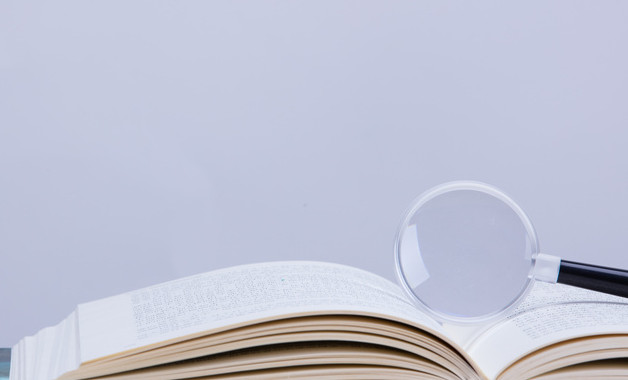【导语】本文根据实用程度整理了3篇优质的百旺税务知识相关知识范本,便于您一一对比,找到符合自己需求的范本。以下是百旺报税流程范本,希望您能喜欢。

【第1篇】百旺报税流程
百旺金赋开票系统每月抄税(或上报汇总)、反写操作流程1、一般纳税人操作流程:(每月15号之前完成)报税处理 ➡ 网上抄报 ➡ 上报汇总 ➡ 进入申报软件报税(需申报成功)➡反写2、小规模、个体户企业操作流程:(每月15号之前完成)申报期(1、4、7、10月):报税处理➡网上抄报➡上报汇总➡电子税局申报➡ 反写非申报期(2、3、5、6、8、9、11、12月):报税处理➡网上抄报➡上报汇总➡ 反写注意:逾期未进行“反写”操作,需要到税务机关进行“手工清卡”。
【第2篇】百旺网上抄报税流程
六月征期到,新一轮的申报工作又开始啦!2023年6月征期清卡截止到6月15日,请大家安排好抄税清卡时间错峰报税。下面,我们来看看开票软件6月征期抄报方法吧,希望可以帮助您顺利完成申报工作~
金税盘
一、一般纳税人抄报方法
请您注意:北京地区金税盘用户,登录开票软件后会自动清卡。
抄报方法:计算机连接互联网状态下登录开票系统,登录过程中自动联网进行上报汇总和清卡操作。一般纳税人申报工作和金税盘抄报清卡不分先后顺序,征期内完成就可以。
查询清卡成功方法 点击“报税处理-状态查询-增值税专用发票及增值税普通发票”
上次汇总报送日期:2023年06月01日00时00分汇总报送起始日期:2023年07月01日汇总报税资料:无或者您只看锁死日期更新到2023年7月,报税资料“无”此状态说明您2023年6月已经完成清卡工作
二、小规模纳税人抄报方法
计算机连接互联网状态下登录开票系统,登录过程中自动联网进行上报汇总,提示完成自动清卡工作!
注意:只要金税盘发行成功,不管是否购买增值税发票,或发票是否已经读入,都需要进行抄报清卡工作! 查询清卡成功方法 点击“报税处理-状态查询-增值税专用发票及增值税普通发票”
上次汇总报送日期:2023年06月01日00时00分
汇总报送起始日期:2023年07月01日
汇总报税资料:无
或者您只看锁死日期更新到2023年7月,报税资料“无”
此状态说明您2023年6月已经完成清卡工作
税控盘
一、抄报提醒
6月抄报依旧延续抄报反写与纳税申报独立进行的抄报方式,具体内容见下方:
2023年6月份当月税控设备解锁方式由原来的“申报比对通过后解锁”调整为:“增值税发票汇总数据上传(抄报税)后解锁”。即:纳税人在网络通畅的情况下登录增值税发票开票软件,发票明细都上传且抄税成功后,即可清卡解锁(反写),无需等待纳税申报完成。
*注意:如您存在其他异常情况或此前做过非征期抄税且未报税等情况,导致无法完成远程抄报、清卡的情况,请您具体联系主管税务机关。
二、抄报税操作指引
一般纳税人抄报步骤
小规模抄报步骤 【数据管理】-【汇总上传】-【上报汇总】-【反写】
详细抄报步骤
1.上报汇总操作流程:【数据管理】-【汇总上传】-【上报汇总】(月初打开软件,在网络通畅服务器地址连接正确的情况下,开票软件自动上报汇总。)
2.网上申报操作流程:通过网上税务局或第三方申报软件进行【网上申报】(扣款成功)请纳税人注意每个税种申报完毕后,都需要检查是否申报成功。(本月小规模无需此项操作)
3.反写操作流程:【数据管理】-【汇总上传】-【反写】(再次打开开票软件,在网络通畅服务器地址连接正确的情况下,开票软件自动反写。)
检查抄报成功方法 点击【数据管理】-【状态查询】-【监控管理信息】,查看各项票种的开票截止日期均更新到7月15日,即完成本月抄报税工作。
ukey
税务ukey版抄报方法
1.上报汇总-反写监控
数据管理-汇总上传-上报汇总(计算机连接互联网状态下登录开票系统自动进行上报汇总)
数据管理-汇总上传-反写监控
2.纳税申报
纳税申报操作需要通过电子税务局进行【网上申报】,非开票软件里的功能。(小规模纳税人本月无需此操作)
查询是否反写成功 系统设置-税务ukey设置-税务ukey状态信息,弹出“税务ukey状态查询”窗口,系统默认显示在监控管理信息选项卡,查看各发票种类“开票截止时间”更新至2023年7月说明反写成功。
来源:航天金税、北京百旺金赋,更多财税热点,请点击下【了解更多】查看。
【第3篇】百旺抄报税流程
一、下载安装软件
1、登陆http://jx.baiwang.com.cn/ ,进入下载中心下载 “增值税发票税控开票软件(税控盘版)”开票软件,解压后,双击“增值税发票税控开票软件(税控盘版)”,点击下一步,到完成。安装完毕后,在电脑桌面上会生成快捷图标“
增值税发票税控开票软件(税控盘版)”和
“nisec用户管理工具”。
2、税控盘连接到电脑上,点击桌面“nisec用户管理工具”图标,如果显示“设置口令”字样
,需要进入
修改证书密码。
二、初始化向导
1、点击桌面“增值税发票税控开票软件(税控盘版)”,进入软件后,需进行初始化向导,管理员密码建议设置为空,填写企业基本信息,点击下一步选择界面风格进行初始化,输入设置的管理员密码(未设的直接点击登录)和证书密码(已改为111111),点击登录开票软件。
注:若需要对已填写的企业信息进行修改,则到软件中系统设置-参数设置弹出的窗口中修改即可。
三、增加开票员
1.进入软件点击 系统维护---操作员管理。
2.在弹出的窗口 操作员管理下方增加一个开票员,增加完成后点保存,操作身份管理无需设置。如下图所示:
3.在软件主界面,点击切换用户(如下图)。
4.在登陆窗选择新增加的开票员并登录。
5.用开票员登录后在软件的右下方能看到登录者的信息,且默认的开票人为登陆用户名。
四、打印格式设置
1.依次点击 发票管理---打印格式设计---发票打印格式设计,在弹窗中选择发票种类后点查看按钮
2.在弹窗中点设置,根据打印出来的模板,按照发票内容超出哪边则加大对应的边距(如超出反方向则减小),每1个单位0.01cm的距离进行打印位置调整,直至发票内容位置准确。
五、发票申领
发票申领方式分为两种
1、直接携带税控盘到税务大厅窗口或自助机上购票,完成后可直接登录开票软件开具发票。
2、网上发票申领
【第一步】进入发票管理--发票领购管理--网上发票申领--发票申领--设置进行配送地址设置。
【第二步】进入发票申领页面,点击“刷新”后根据内容填写相关信息,注意领票方式选择“快递邮寄”。
【第三步】申领后“查询”相应发票,如申领结果显示申领成功;待收到税局邮寄的纸质发票后“确认”相对应发票,最后进入网络发票分发进行发票分发并与库存查询中核实领取的发票。
六、设置商品编码
主要功能:所有商品需要设置税收分类编码信息才能在开票时进行选择调用,所以首先需要将常用商品的信息在商品编码中进行设置。
方法一:手工录入编码
【第一步】进入系统设置--基础编码设置--商品和服务税收分类编码--选择对应编码类型进行增加商品,如下图。
【第二步】查找商品名称,然后选择税收分类编码
可以在条件栏名称类别里查找,也可以检索关键词。
选择查找出来的商品名称,点击右上角增加然后根据实际情况选择税率或者征收率。规格型号,计量单位,单价选择性填写,如果不填单价,含税价标志不用管(如果写上单价,注意选择含税价标志,“是”为含税价,“否”为不含税价),如果享有优惠政策,“享受优惠政策”那里选择“是”,“优惠政策类型”根据实际情况选择。
最后点击确定按钮,对商品信息进行保存!
方法二:智能赋码
【第一步】进入税控系统后,点击商品编码里的增值税类商品编码,选择商品的信息类别,然后点击批量增加。
【第二步】在弹出的窗口中输入所需要填开的货物名称,如有多个商品,可一次输入多个商品名称,输入一个商品名称后按回车换行,再输入另一个。
【第三步】商品名称输入完成后,点击确定。税收分类编码和税收分类名称会根据所填写商品自动匹配出来,如税率需要修改,可点修改,选择税务核定的税率再保存即可。
七、发票开具
正数发票填开操作
【第一步】依次点击发票管理-发票填开-在弹出窗口选发票种类,点击 确定
【第二步】填写发票抬头信息,选择需要开具的商品信息,并填写金额数量等,填写确认无误后点击打印按钮即开具成功,并通过打印机打印发票。
作废发票及负数发票操作步骤:
当企业所开发票有误或者由于商品质量等问题购方退货时,若该发票未抄报税,可进行发票作废;若发票已抄税(或跨月),则不能作废,必须开具负数发票进行冲销。注意负数发票是一张新的发票。
作废发票操作步骤:
【第一步】点击“发票管理/发票查询”,系统弹出“已开发票查询”窗口;
【第二步】选择查询条件后点击“查询”按钮,选中决定作废的发票号码,双击或者点击“查看原票”,可查看发票票面详细信息;
【第三步】核实后决定作废此发票,点击左上角“作废”,按提示作废即可。
负数发票操作步骤:
① 增值税普通发票和机动车销售统一发票不受红字信息表管理,直接进入发票填开界面点击左上角“负数”按钮,按提示开具即可;
② 增值税专用发票开具负数受红字信息表管理,开具流程如下:
【第一步】点击“发票管理/红字发票管理” ,点击相应的红字信息表填开,填写对应的红字发票信息表并点击“上传”按钮;
【第二步】提示上传成功后,进入红字信息表审核下载,下载已经申请并审核过的红字发票信息表;
【第三步】进入发票填开界面,点击票面左上角“负数”按钮,选择导入开具,导入下载好的红字信息表文件;
【第四步】确认发票填开界面上的所有信息正确后,点击“打印”按钮开具红字专用发票。
八、抄报税
每月月初必须对上月开票数据进行数据抄报,具体抄报时间根据税局要求,通常为每月的前15天。
抄报流程
进入开票系统,点击“数据管理/汇总上传”,将所有票种勾选点击“上报汇总”进行发票数据抄报上传,上报汇总成功后,如申报期需要进行纳税申报(如不是申报期则不需要),纳税申报完成后,依次对所有票种点击“反写”进行发票监控数据信息反写税控盘。
抄税成功标志
点击“数据管理/汇总上传”,查看相应票种开票截止时间是否是下月中旬,是则抄报税完成。